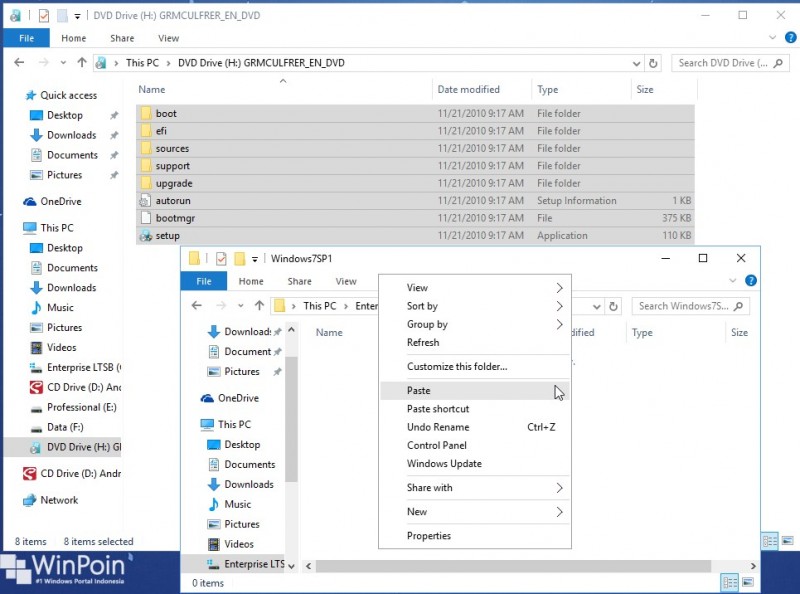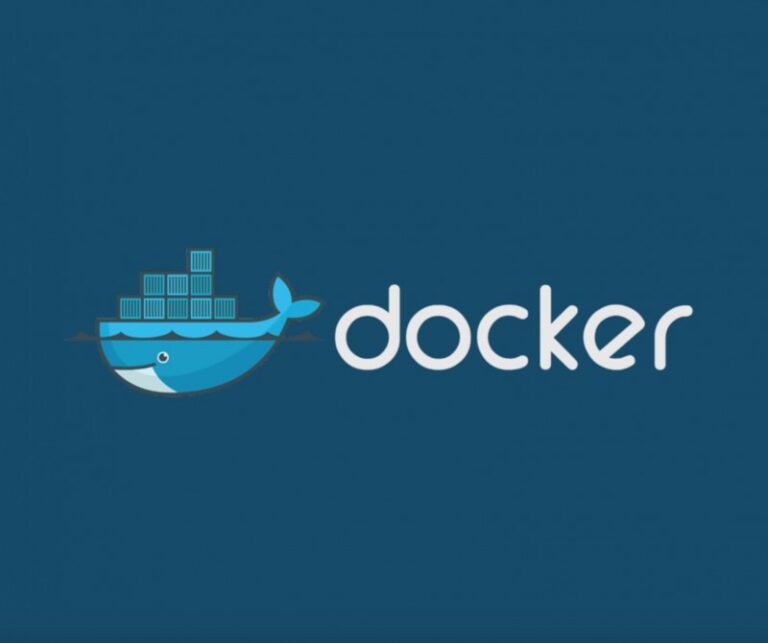Kemarin kita telah mengetahui bahwa Microsoft telah merilis Update Convenience Rollup (KB3125574) ke Update Catalog. Paket update ini berisikan hotfix (security maupun non-security) dari saat dikeluarkannya SP1 hingga bulan April 2016.
Karena meskipun kita tahu bahwa sudah ada pilihan ISO Windows 7 yang sudah include SP1. Tetapi akan membutuhkan waktu yang lama untuk menginstall semua update yang tersedia ketika terpaksa harus menjalankan opsi Clean Install.
Nah cara yang paling praktis adalah dengan mengintegrasikannya (dalam kasus ini adalah KB3125574) ke dalam Master ISO. Dengan begitu maka kamu tidak perlu lagi mendownload update hingga bulan april.
NB : Perlu kamu ingat baik-baik bahwa perintah yang saya berikan dibawah ini adalah berdasarkan tutorial yang saya jalankan. Jadi pastikan memasukan path directory yang kamu miliki dengan benar.
Download Windows 7 Convenience Rollup
Untuk mendownload rollup ini, kamu harus mengunjungi halaman Catalog Windows Update dengan menggunakan browser Internet Explorer. Atau kamu bisa mendownloadnya langsung melalui direct link ini.
Kamu juga perlu menginstall April Update KB3020369 agar bisa menginstall package Convenience Rollup.
Jika kamu sudah mendownload keduanya, tempatkan difolder yang mudah, misalnya disini saya menaruhnya pada directory ‘C:\’.
Slipstream Convenience Rollup ke Master ISO
Pertama mount ISO Windows 7 SP1 yang kamu miliki, lalu copy semua file didalamnya lalu pindahkan ke sebuah folder. Misalnya saja disini saya memindahkannya ke ‘C:\ISO\Windows7SP1\’ dan kamu juga harus membuka folder dengan nama ‘unpacked’ pada subdirectory ‘C:\ISO’.
Kemudian buka Command Prompt as Administrator. Kemudian ketikan perintah dibawah ini. Gunanya untuk melihat image index yang ada pada ISO tersebut.
DISM /Get-WIMinfo /WimFile:C:\ISO\Windows7SP1\sources\install.wim
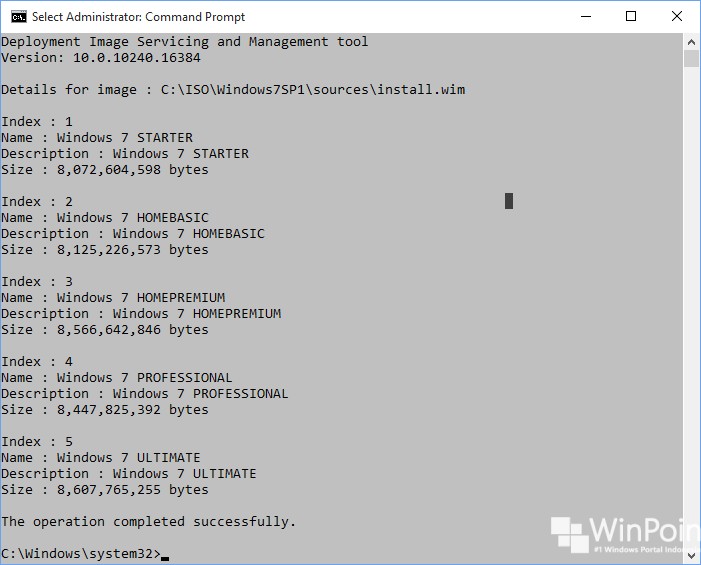
Tahap selanjutnya adalah mount offline pada image index yang ingin kamu integrasikan. Misalnya saja saya ingin mengintegrasikan Rollup pada edisi Ultimate, maka perintah yang diberikan adalah sebagai berikut.
DISM /Mount-WIM /WimFile:C:\ISO\Windows7SP1\sources\install.wim /Name:"Windows 7 Ultimate" /MountDir:C:\ISO\unpacked
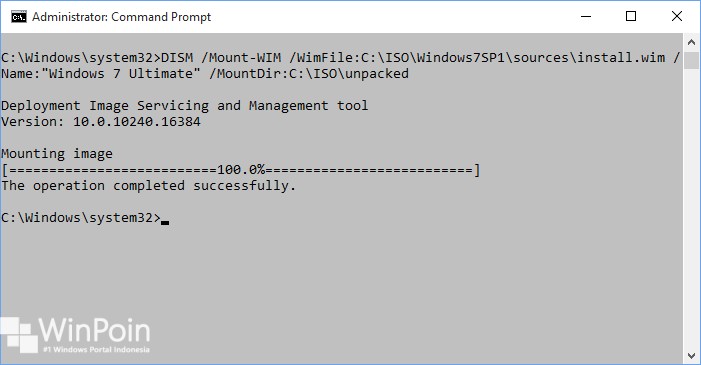
Langkah selanjutnya adalah mengintegrasikan KB3020369, ketikan perintah dibawah ini untuk pengguna Windows 7 x86. Untuk pengguna x64, cukup ganti perintahnya dari x86 ke x64.
DISM /Image:C:\ISO\unpacked /Add-Package /PackagePath:C:\Windows6.1-KB3020369-x86.msu
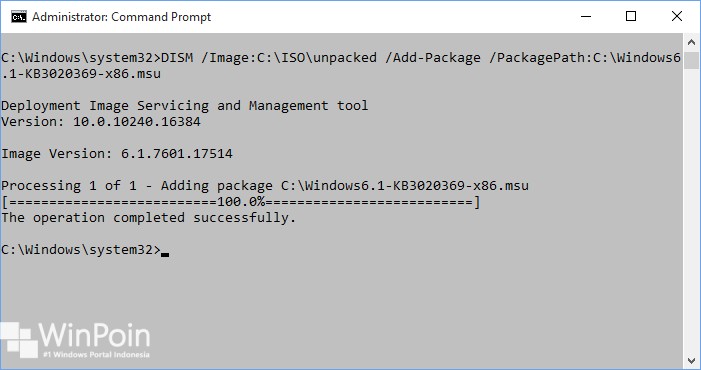
Selanjutnya adalah mengintegrasikan paket utamanya (KB3125574), ketikan perintah dibawah ini untuk pengguna Windows 7 x86. Tunggu prosesnya hingga selesai (biasanya memakan waktu 30~60 menit).
DISM /Image:C:\ISO\unpacked /Add-Package /PackagePath:C:\packages\windows6.1-kb3125574-v4-x86_ba1ff5537312561795cc04db0b02fbb0a74b2cbd.msu
Untuk pengguna Windows 7 x64, ketikan perintah dibawah ini.
DISM /Image:C:\ISO\unpacked /Add-Package /PackagePath:C:\packages\windows6.1-kb3125574-v4-x64_2dafb1d203c8964239af3048b5dd4b1264cd93b9.msu
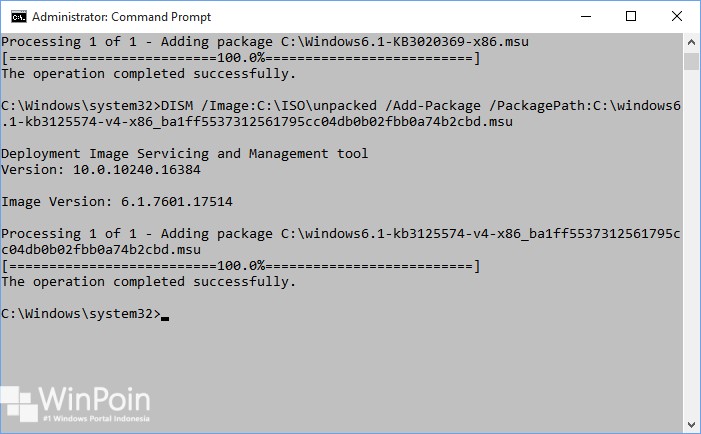
Jika sudah, kamu dapat coba untuk memastikan bahwa paket sudah terintegrasi. Kamu dapat mengetikan perintah ini.
DISM /Image:C:\ISO\unpacked /Get-Packages

Langkah terakhir adalah unmount image, ketikan perintah dibawah ini.
DISM /Unmount-WIM /MountDir:C:\ISO\unpacked /Commit

Setelah itu kamu dapat copy semua file dalam folder Windows7SP1 kedalam flashdisk installer atau menjadikannya kembali master ISO dengan menggunakan software UltraISO dan ISO Windows 7 SP1 (yang sudah terintegrasi hingga april update) siap digunakan.
Selamat mencoba!. Jika ada yang ditanyakan seputar slipstream ini, tanyakan melalui kolom komentar. 😉